Ако сте страствени корисник иПхоне-а, можда се питате да ли можете и да подигнете Амазон Алека. На срећу, ова два уређаја су веома компатибилна, а њихове повезане паметне платформе постају још ближе захваљујући развоју као што је Материја протокол, за који су се удружили и Аппле и Амазон (између осталих).
Садржај
- Како да повежем Амазон Алека са својим иПхоне-ом?
- Како да упарим свој иПхоне са Алека уређајем?
- Зашто се Алека уређај не упарује са мојим иПхоне-ом?
Препоручени видео снимци
Лако
20 минута
иПхоне
Алека апликација
Амазон Ецхо уређај (опционо)
Другим речима, нема бољег времена да користите Алека са својим иПхоне-ом, а подешавање није тешко. Ваш иПхоне такође може да ради са компатибилним
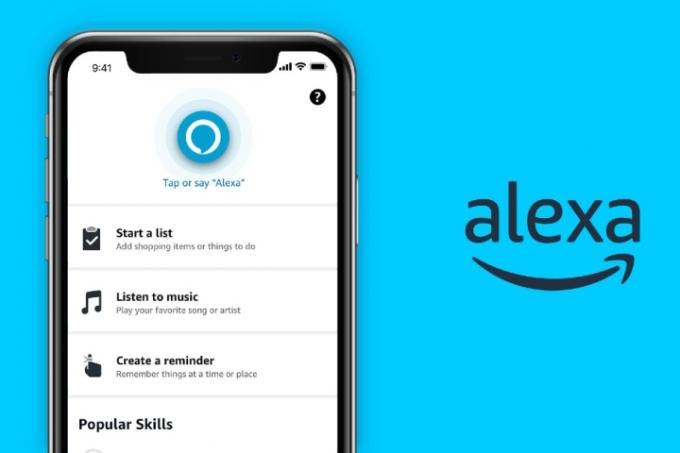
Како да повежем Амазон Алека са својим иПхоне-ом?
Добра вест је да вам није потребан физички Алека уређај за коришћење
Корак 1: Отвори Продавница апликација на почетном екрану вашег иПхоне-а. Користити Претрага дугме у доњем левом углу да бисте потражили „Алека апп“ или сличну фразу.
Корак 2: Прелистајте резултате да бисте их пронашли Амазон Алека. Изаберите Плави облак дугме за преузимање поред апликације да бисте је преузели.

Повезан
- Најбоља паметна светла за двориште испод 100 долара
- Може ли вам паметни систем прскања помоћи да користите мање воде?
- Нашао сам видео звоно на вратима за 30 долара у Амазоновим Приме Даи понудама
Корак 3: Када се апликација преузме, изаберите Отвори.
4. корак: Пошто је ово први пут да користите апликацију, од вас ће бити затражено да се пријавите помоћу е-поште и лозинке за Амазон налог. Унесите ове информације и изаберите Пријавите се.
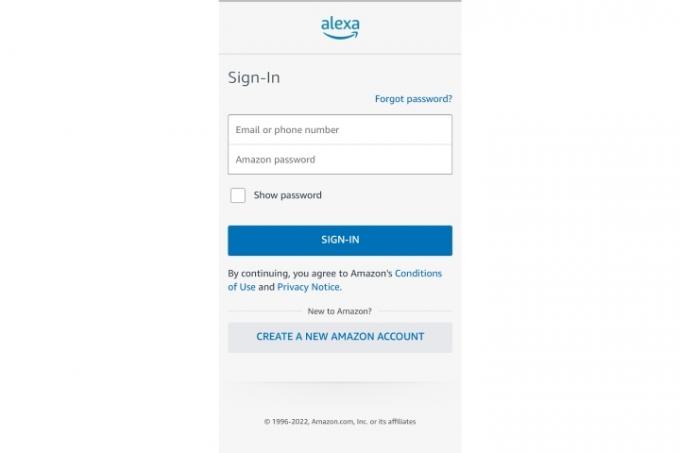
5. корак: Потврдите своје име и наставите. У овом тренутку имате опцију да подесите гласовни ИД, али увек можете да је прескочите и вратите се на њу касније. Када завршите, изаберите Подесите моје карактеристике да бисте применили нека важна Алека подешавања, као што су ваши контакти за упућивање позива, обавештења и тако даље. Изабери Готово када будете спремни.

Корак 6: Сада ћете се наћи на Алека почетном екрану, где ћете видети бројне опције за повезивање музичких налога, додавање вести или спортских тимова, прављење спискова за куповину итд. Добра је идеја погледати около и упознати се са чиме
На пример, можда ћете желети да користите Додавање уређаја опција за повезивање све ваше компатибилне паметне уређаје и тхе Рутине одељак за креирање команди који могу да раде са више уређаја одједном.
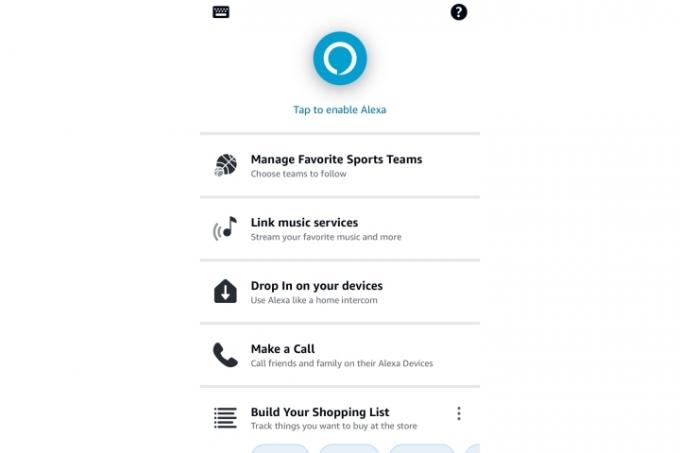
Како да упарим свој иПхоне са Алека уређајем?
Ако имате Алека уређај као што је Амазон Ецхо, можете га повезати и са својим иПхоне-ом преко Блуетоотх-а. То је опција ако желите да пуштате музику или други звук преко Ецхо-а, али не желите да повежете ниједан од својих музичких налога са
На срећу, повезивање преко Блуетоотх-а је једноставно. Заврши подешавање вашег Алека уређаја — ако сте већ подесили Алека апликацију, ово би такође требало да буде лако. Када будете спремни, откључајте свој иПхоне и уверите се да је Блуетоотх активиран. Држите иПхоне близу уређаја и реците: „
Ваш иПхоне би требало да брзо подигне Алека уређај у режиму упаривања и пита да ли желите да предузмете акцију. Изаберите да Пар, и два уређаја ће се повезати. Сада ћете моћи поново да се повежете тако што ћете рећи
Са Блуетоотх везом, свака музика коју пуштате из ваше иТунес библиотеке, Аппле Мусиц-а итд., репродуковаће се са вашег Алека уређаја. Можеш рећи, "

Зашто се Алека уређај не упарује са мојим иПхоне-ом?
Ако не можете да натерате свој иПхоне да се повеже са Ецхо или сличним уређајем, постоји неколико поправки које треба да покушате:
Уверите се да су ваш уређај и ваш иПхоне ажурирани на најновије верзије софтвера.
Присилно затворите апликацију Алека на вашем иПхоне-у, а затим покушајте поново да се повежете.
Искључите свој Алека уређај, сачекајте неколико секунди и поново га укључите пре него што покушате поново.
Блуетоотх домет је добар, али понекад може бити поремећен. Уверите се да је ваш телефон близу Алека уређаја.
Ако се ваш уређај приказује као упарен у одељку Блуетоотх подешавања вашег иПхоне-а, изаберите га и упутите свој иПхоне да заборави уређај. Сада покушајте поново да га упарите.
Препоруке уредника
- Најбоља технологија паметне куће за вашу спаваоницу
- Како да синхронизујете своје Алека уређаје
- Року Индоор Цамера 360 СЕ вс. Блинк Мини Пан-Тилт камера: која је најбоља камера за затворене просторе?
- Најбоље понуде за роботски усисивач Приме Даи, од само 97 долара
- Приме Даи вам даје овај популарни Роомба робот усисивач за 150 долара
Надоградите свој животни стилДигитални трендови помажу читаоцима да прате убрзани свет технологије са свим најновијим вестима, забавним рецензијама производа, проницљивим уводницима и јединственим кратким прегледима.




